Lệnh vẽ đường cong trong CAD nhanh chóng bằng SPline
Lệnh vẽ đường cong trong CAD là lệnh gì? Có nhiều cách vẽ đường cong trong CAD, trong bài này chúng ta sẽ nhắc cách vẽ đường cong với Spline nhé
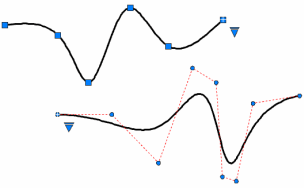
Lệnh SPL có tác dụng gì trong AutoCAD?
- Lệnh Spline có lệnh tắt là SPL
- Lệnh SPL dùng để vẽ đường cong trong CAD với ít nhất ba điểm.
Các thao tác vẽ đường cong với lệnh SPL trong CAD
- Bước 1: Bạn gõ SPL ➜ Enter để gọi lệnh
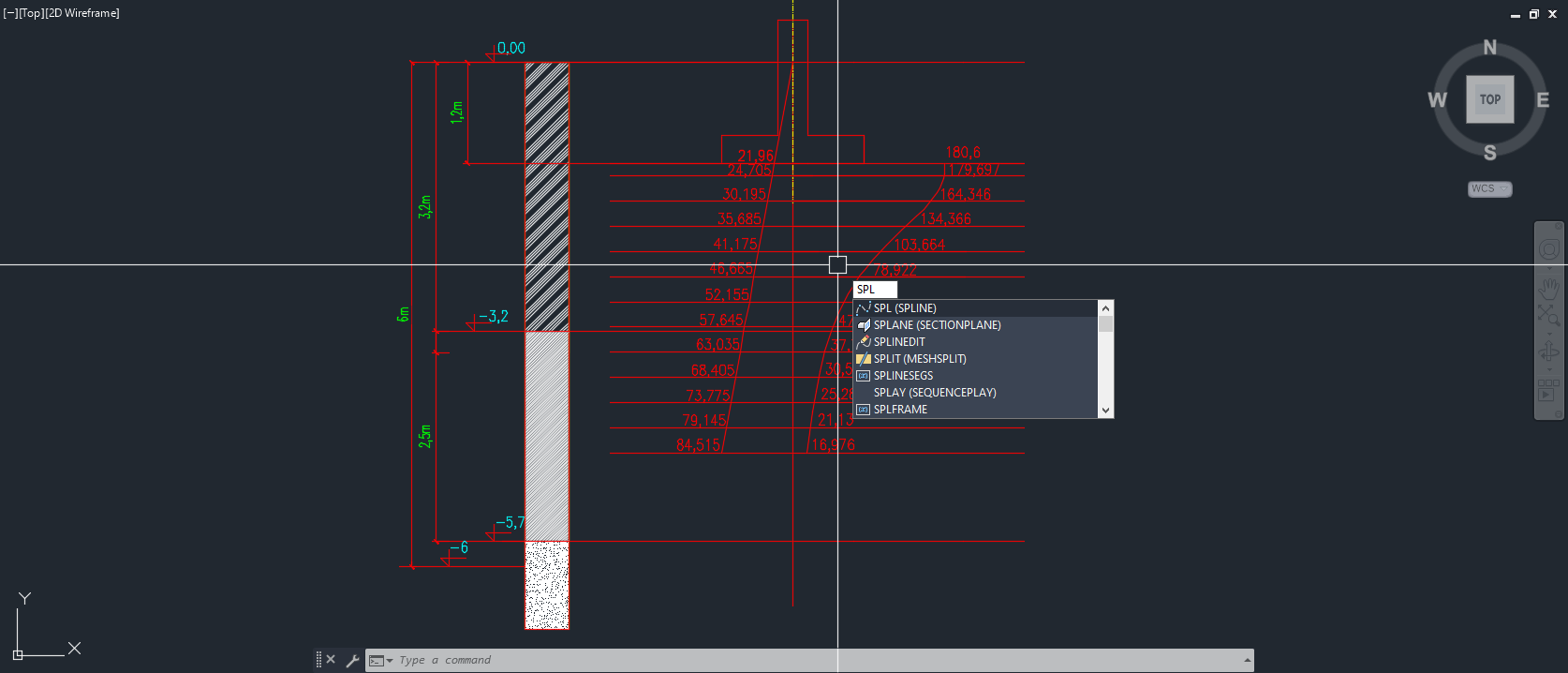
- Bước 2: Click điểm đầu tiên mà bạn muốn thực hiện vẽ đường cong. (Specify first point or (Object))
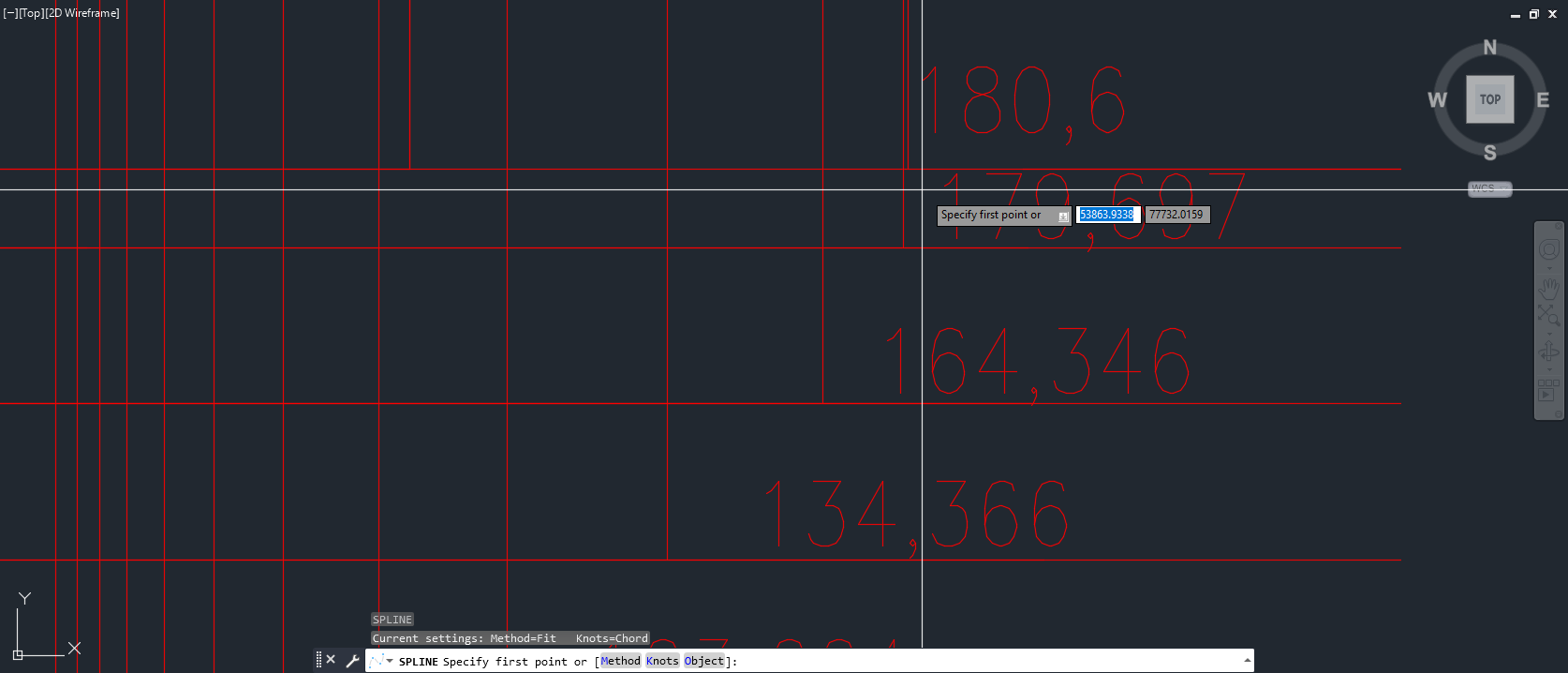
- Bước 3: Click điểm thứ hai cho đường cong trên bản vẽ Cad (Enter next point or)
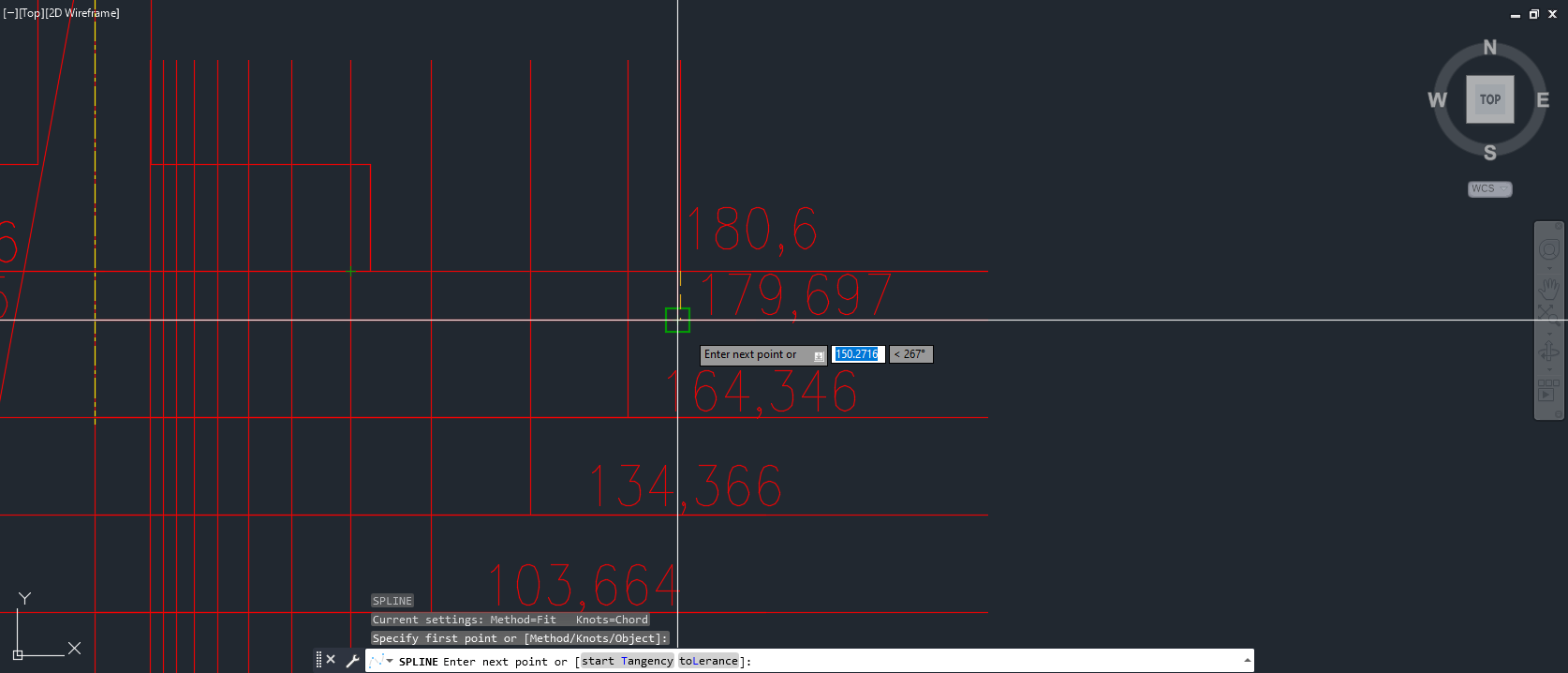
- Bước 4: Click chọn điểm thứ ba và dùng chuột chỉnh đường cong theo ý muốn (Enter next point or)
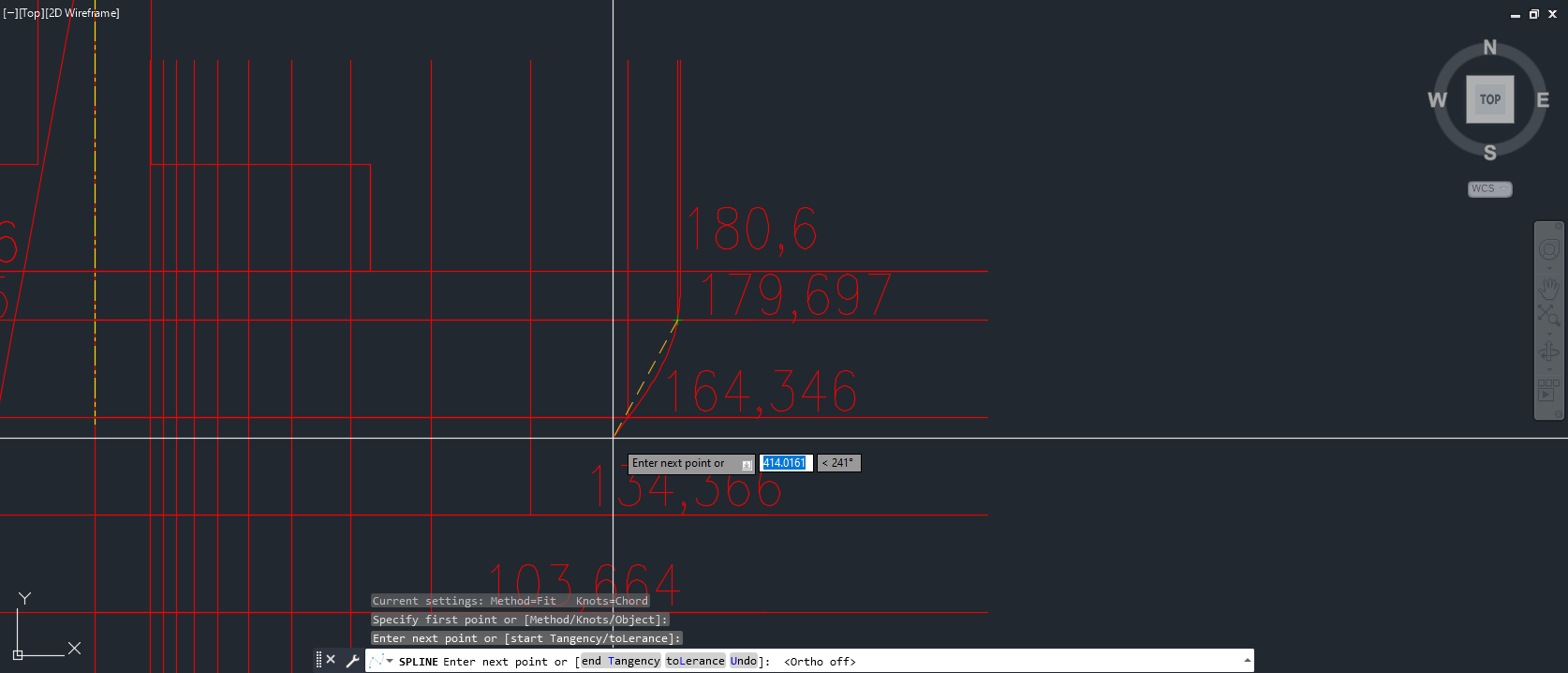
- Bước 5: Click chọn điểm tiếp theo hoặc ấn Enter để kết thúc lệnh (Enter next point or)
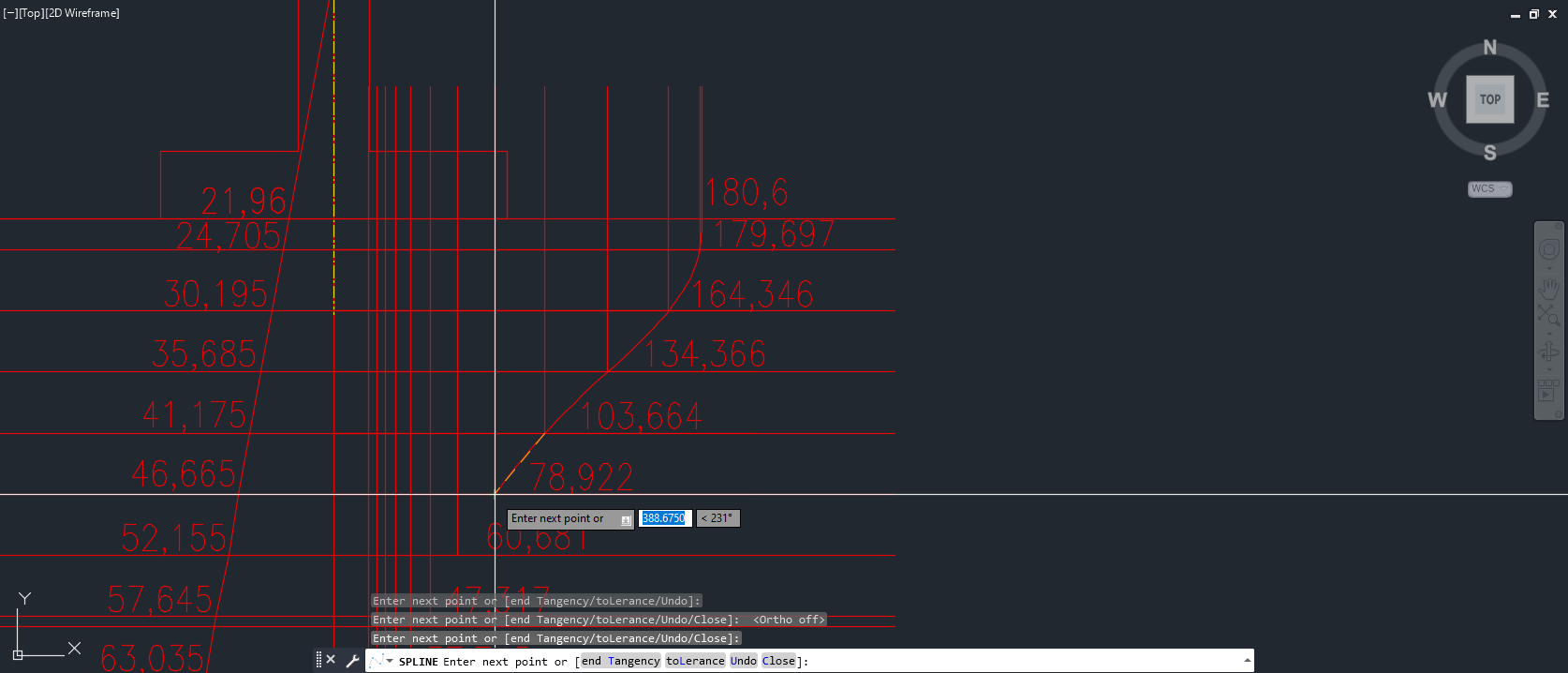
Dưới đây là kết quả đường cong trong CAD sau khi thực hiện các thao tác trên

Như vậy chỉ với 5 bước các bạn đã có thể thành thạo được cách sử dụng lệnh SPL dùng để vẽ đường cong trong CAD
Việc vẽ đường cong trong CAD sẽ tùy thuộc vào mục đích khi triển khai bản vẽ với đường nét trở nên mềm mại, thanh thoát hơn.
Ngoài ra bạn có thể tạo một Spline bằng cách sử dụng lệnh PE trong CAD
Chúc các bạn thành công!

Thành thạo AutoCAD Online từ Cơ bản tới Nâng cao ứng dụng thực tế
- Thành thạo hơn 30 lệnh quan trọng nhất trong AutoCAD
- Tự tin triển khai các bản vẽ kiến trúc, kết cấu, chi tiết
- Quản lý bản vẽ chuyên nghiệp
- Sở hữu bộ sưu tập Autolisp tiện lợi x3 năng suất







